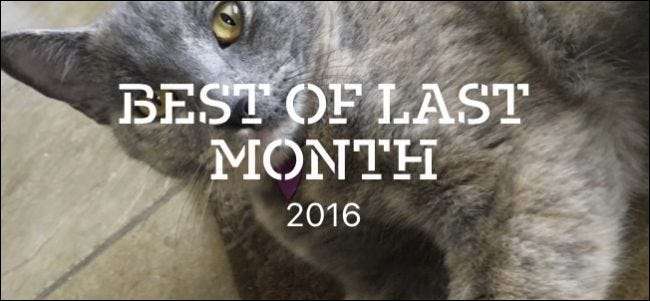
Apple Photos skanner automatisk minneverdige hendelser, steder og mennesker og samler dem i kuraterte samlinger kalt Memories. Du kan også lage dine egne minner, gjør noe minne til en lysbildefremvisning , som du kan dele med venner og familie.
I SLEKT: Hvordan lage raske lysbildefremvisninger og prosjekter med bilder
Minner er forskjellige fra album. Album er bare mapper du legger bilder i. Men du kan opprette minner fra hvilket som helst album eller gruppe av bilder i samlingen din. Bilder vil også opprette minner automatisk fra bilder du tar, basert på en tidsperiode eller plassering, og gjør dem til "best of" samlinger.
Du kan tenke på Memories som en slags utklippsboksamling hver dag. Hvis du for eksempel går på fest og tar en haug med bilder av deg og vennene dine, vises de dagen etter som et minne. Det er da opp til deg hva du vil gjøre med det, ved å lagre det, lage en lysbildefremvisning, dele den eller bare la den falme bort.
For å bruke Memories på din Mac, må du i det minste kjøre macOS Sierra.
For å sikre at Memories fungerer på alle Apple-enhetene dine, må du konfigurere iCloud, logge på med samme Apple ID og slå på iCloud Photo LIbrary for hver enhet du vil se minnene dine på. Hvis du vil se minnene dine på en fjerde generasjon Apple TV, må du sørge for at den er oppdatert til tvOS 10 eller nyere.
Vise minner i Photos-appen
Du kan se Memories på din Mac ved å åpne Photos-appen og deretter klikke Memories i sidefeltet og dobbeltklikke på hvilket som helst minne.
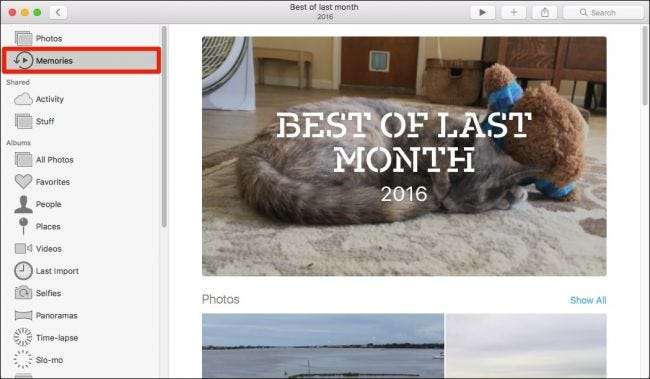
Når du ser på et minne i bilder, vil det sakte bla gjennom innholdet, slik at du kan forhåndsvise det før du lagrer det, konvertere det til en lysbildefremvisning eller dele det. I eksemplet nedenfor viser vi hvordan Memories opprettet en "Best of Last Month" -samling.

Lage dine egne minner
Bilder-appen oppretter automatisk Minner basert på bilder du nylig har tatt. Du kan imidlertid lage dine egne minner fra hvilket som helst album. Bare åpne albumet og klikk "Vis som minne" øverst til høyre.
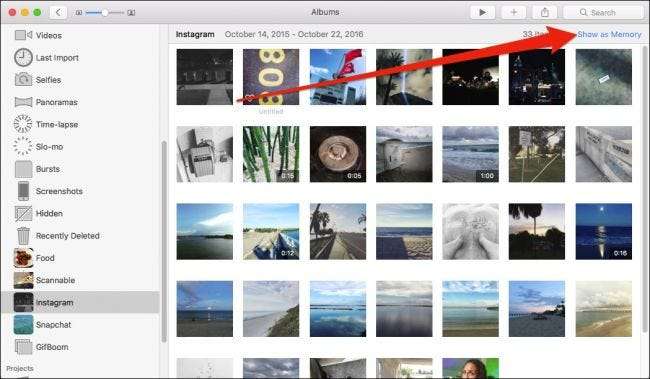
Alternativt, hvis du surfer fra kategorien Alle bilder, kan du klikke på gruppetittelen, og den blir automatisk konvertert til et minne.
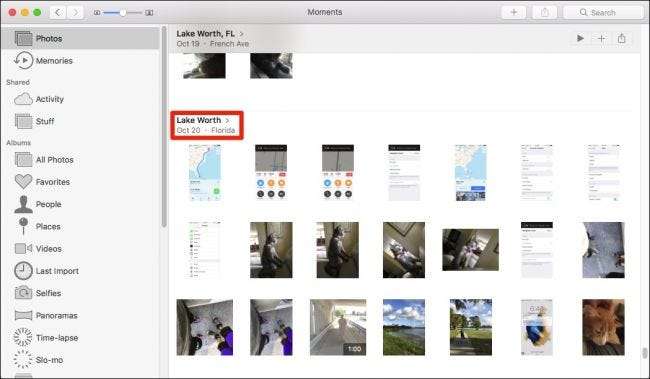
Lagre minner for tilgang senere
Bilder-applikasjonen lager alltid nye minner basert på nye bilder du legger til. For å bevare minner slik at de ikke blir overskrevet av nye, blar du helt til bunnen og klikker på "Legg til minner".
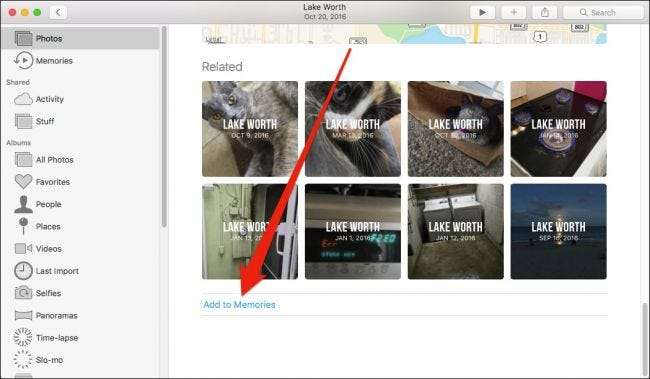
Når du vil se på minnene dine nærmere, dobbeltklikker du bare for å åpne en og deretter blar du ned for å sjekke et sammendrag av bilder som finnes i et bestemt minne. Ved å klikke på "Vis alle" vises alle bildene i et minne.
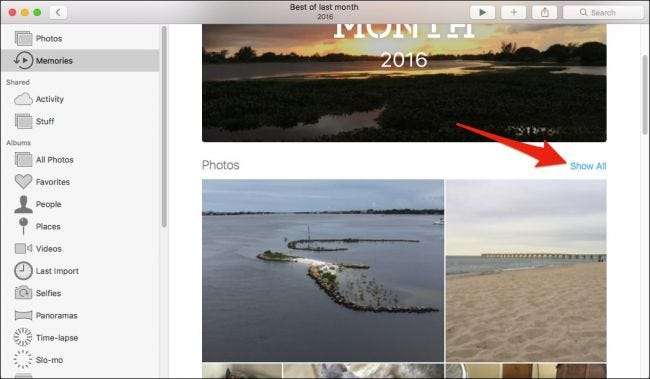
Bla helt til bunnen av et minne, og du kan velge en person eller gruppe for å se flere bilder som det, klikke på et sted for å se flere bilder tatt i nærheten, eller oppdage andre relaterte minner som er sortert etter hendelser, scener, steder og mennesker.

Gjør noe minne om til en lysbildefremvisning for deling
Som vi nevnte i begynnelsen, kan du gjøre dine minner om til lysbildeserier, som du kan dele med venner og familie. Når du er fornøyd med bildene du har samlet i minnet, klikker du på lysbildefremvisningspilen i Photos 'verktøylinje. Derfra kan du velge et tema og tilhørende musikk (iOS-versjonen har noen flere alternativer og kaller dem filmer).
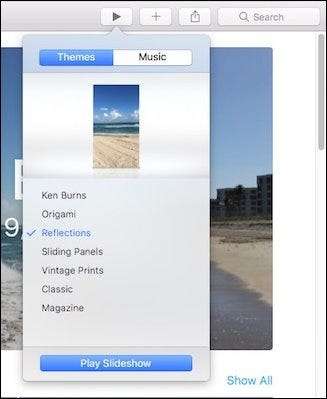
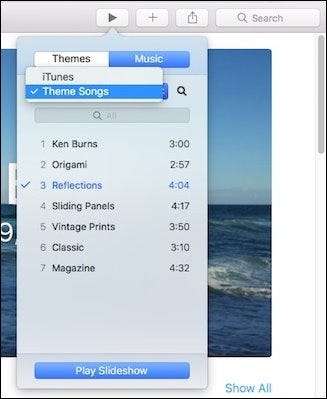
Hvis du vil dele et minne du eller appen har opprettet, klikker du på Del-knappen i øverste verktøylinje. Som du kan se, kan du dele minnene dine via iCloud Photo Sharing, Facebook, Messages og mer.
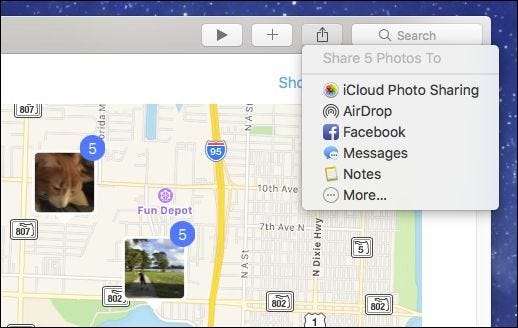
Memories-funksjonen er en fin måte å destillere bildene dine til noe tilgjengelig og meningsfylt. Uansett om det er en dag på stranden, en ferie til Europa eller bare en grill med venner, kan du gjenoppdage bilder som ellers kan ha gått seg vill i det nye fotografiet.







